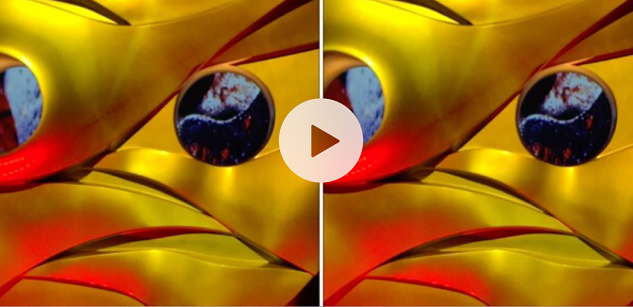こちらでは、iPhoneにはいっているアプリ「iMovie」に取り込んだ2つの動画の長さを調節して、はじまりを合わせる方法を解説します。
SNSから演奏の動画をダウンロードして、それに合わせて歌っている動画を撮影するまでは「私がiPhoneで『うちで踊ろう』風コラボ動画を作った方法①」に書きました。

iPhoneにはいっているアプリ「iMovie」に、ダウンロードした演奏の動画と、歌っている動画を取り込むまでは「私がiPhoneで『うちで踊ろう』風コラボ動画を作った方法②」に書きました。

(この記事は2020年5月の情報です。操作方法などは変わることがあります)
【超初心者向け】iPhoneで作る星野源さん風「コラボ動画」の作り方③
SNSから動画のダウンロード→歌っている動画の撮影→2つの動画を「iMovie」に取り込む、とここまでは比較的順調に進みました。
そしてここからが、四苦八苦。
2つの動画の長さを調節して、はじまりを合わせる方法です。
そのやり方を見つけるまでが、結構大変でした(笑)
「iMovie」でコラボ動画のはじまりを合わせる
2つの動画のうち、長いほうの動画をカットして、はじまりと終わりを合わせる方法です。
最初は2つの動画を取り込んだ画面でトライしていたのですが、試行錯誤してもどうしてもうまくいきませんでした。
結局、地味にこんな感じで調節しました。
ちょっと手間ですが。
もっと簡単な方法がありそうですが、ググっても見つけられませんでした(泣)
2つ一緒だとうまくいかかったので、1つずつにばらしてカットしました。

最初のプロジェクトの画面に戻って、長いほうの動画を取り込みます。
(取り込みかたは、「私がiPhoneで『うちで踊ろう』風コラボ動画を作った方法②」をご確認ください)


動画をタップして黄色い枠で囲まれたら(①)「分割」をタップします(②)

削除したいほうをタップして(①)削除をタップします(②)
間違えてやり直したいときは、戻るのマークをタップします。
少しずつカットしては、また演奏の動画と合体させ再生させて確認。
(合体させる方法は「私がiPhoneで『うちで踊ろう』風コラボ動画を作った方法②」をご確認ください)

まだずれていたら、この「『iMovie』でコラボ動画のはじまりを合わせる」の項目の最初にもどって、同じ作業を繰り返し、長いほうの動画をカットしていってください。
動画は写真のネガが連なっているように見えますが、写真のど真ん中やすみっこなど、どこでもカットできます。
この方法で、終わりの部分も同じようにようすを見ながらカットしていきサイズを合わせ、同時に終わるようにします。
(私は始まりの部分で根尽きたので、終わりの部分は放置しました。
なので私の作ったコラボ動画は、2つの動画がバラバラに終わりました(笑))

失敗して、1からやり直したいときは、編集画面で動画の削除ができます。
そしてまた「iMovie」に動画を取り込みます。
(取り込みかたは、「私がiPhoneで『うちで踊ろう』風コラボ動画を作った方法②」をご確認ください)

仕上がったコラボ動画を書き出す(保存する)

編集の画面(作業する画面の左上「完了」をタップすると、この編集の画面になります)で、下部の真ん中にあるマークをタップします。

「プロジェクトを書き出す」をタップします。
(「facebook」や「Line」「YouTube」などに直接書き出すときには、そちらをタップ)

書き出しサイズは「小」をタップします。
SNSなどにアップするときには、この「小」で十分なようです。

「このムービーはフォトライブラリに書き出されました」のメッセージが出たら、完了です。
iPhoneの中の、通常、写真や動画が保管されている場所に、コラボ動画が保管されています。
出来上がり!
たぶん、もっといい方法がありそうな気がするのですが。
調べてもわからなかったので、自分であちこちいじりながら見つけた方法です。
たいへんでしたが、おもしろかったです。
SNSから演奏の動画をダウンロードして、それに合わせて歌っている動画を撮影するまでは「私がiPhoneで『うちで踊ろう』風コラボ動画を作った方法①」

iPhoneにはいっているアプリ「iMovie」に、ダウンロードした演奏の動画と、歌っている動画を取り込むまでは「私がiPhoneで『うちで踊ろう』風コラボ動画を作った方法②」